Autor:João Neto
Nesta primeira lição vamos ver como criar um script e adicionar algumas condicionais a ele.
Para saber sobre a criação de itens(Sprites, Objects, Rooms) acesse Aqui.
STEP 1 – CONFIGURANDO O GAME MAKERPara trabalharmos com GML o primeiro passo é configurarmos o Game Maker para o modo Avançado. Para isso abra o Game Maker, clique em File e Clique em
Advanced Mode.
PS: O Game Maker costuma habilitar o modo avançado automaticamente.
STEP2 – CRIANDO AS PRIMEIRAS LINHAS DE SCRIPTVamos fazer um pequeno teste usando GML. Vamos identificar qual tecla das setas direcionais foi pressionada.
Clique na pasta Scripts -> botão direito ->
Add Script
Ao criá-lo, nomeie-o como
SetasInsira o seguinte código no mesmo:
if(keyboard_check(vk_left)){
show_message('Seta esquerda')
}
if(keyboard_check(vk_right)){
show_message('Seta direita')
}
if(keyboard_check(vk_up)){
show_message('Seta Cima')
}
if(keyboard_check(vk_down)){
show_message('Seta baixo')
}
 O que fizemos aqui??
O que fizemos aqui?? Observe que eu faço uma condicional em cada tecla. O GML possui várias funções prontas, como a
keyboard_check, que verifica se a tecla passada como parâmetro (no caso as constantes vk usadas acima) foi pressionada.
Este script não terá função nenhuma se ele não for verificado o tempo todo, ou seja, se ele não for executado pelo menos uma vez por segundo.
Para que possamos ver o script acima sendo executado, vamos colocá-lo em um objeto.
Crie um objeto (1), coloque nele uma Action Step (2, 3, 4, 5), adicione nesta um Execute piece of Code (6, 7,

e nesta coloque o nome do Script, seguido de parenteses, assim: Setas() (9).
Feito isso, adicione uma room e coloque o objeto criado nela.

Ao executar o jogo e pressionar qualquer das setas direcionais, uma mensagem aparecerá, indicando qual tecla foi pressionada.
Isto foi apenas um exemplo de como verificar teclas pressionadas. O GM possui constantes para todas as teclas possíveis, e funções variadas para verificação das mesmas.







